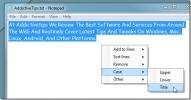Védje meg meghajtóit a BitLocker meghajtótitkosítással a Windows 7 rendszerben
Nagyon sokféle módon akadályozhatja meg a számítógépéhez való jogosulatlan hozzáférést, de mi van akkor, ha valaki ellopja a merevlemezét? A Windows 7 megoldást kínál erre a problémára. A BitLocker egy teljes lemeztitkosítási segédprogram, amelyet eredetileg a Windows Vista Enterprise rendszerben vezettek be kiadás, és most már a Windows 7 rendszerben is megvalósult néhány továbbfejlesztett opcióval, például USB-meghajtóval Titkosítás. Mostanra nagyon egyszerűvé vált a meghajtók védelme, és még ellopott vagy elveszett lemez esetén sem férhetnek hozzá az illetéktelen személyek adatai.
Nézzük meg, hogyan alkalmazhatjuk a BitLocker meghajtótitkosítást a Windows 7 rendszerben. Először is menj a Start > Vezérlőpult és válassz BitLocker meghajtótitkosítás.
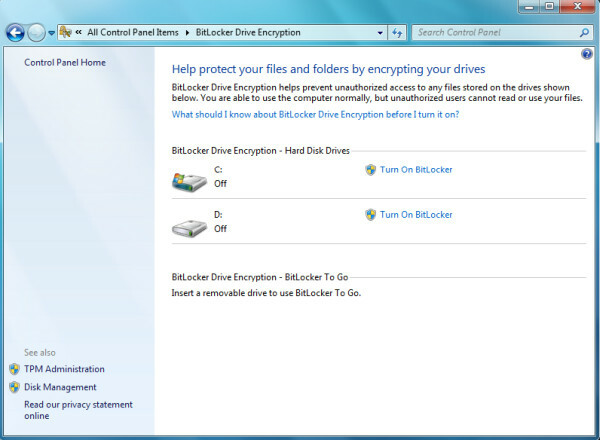
Most a BitLocker alkalmazásához bármely adott meghajtón kattintson a gombra Kapcsolja be a BitLockert. Itt van a párbeszédpanel, amely megjelenik.
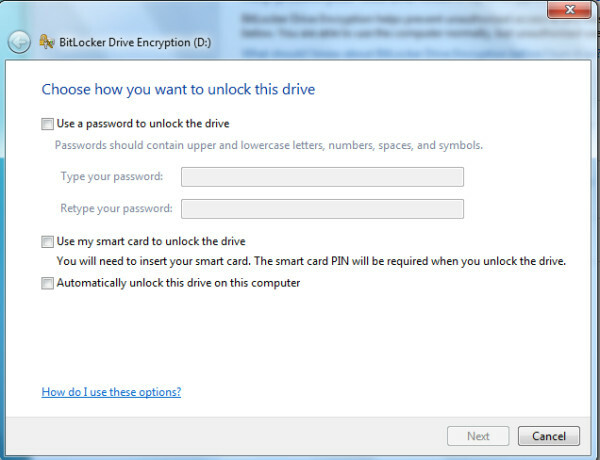
Most állítsa be az adott meghajtó jelszavát a "Használjon jelszót a meghajtó feloldásához” és kétszer adja meg a jelszót.
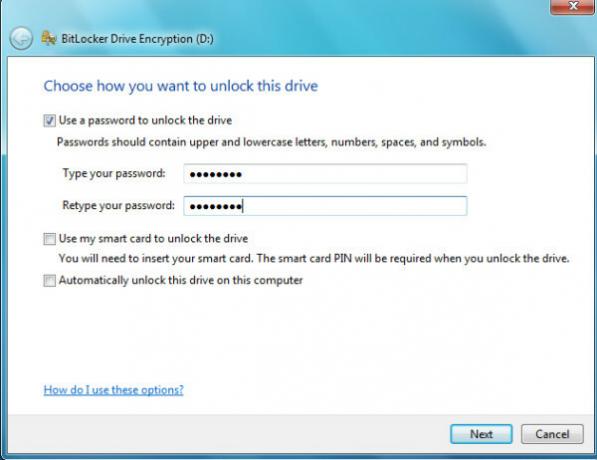
Az intelligens kártyával is feloldhatja a meghajtó zárolását Használja az intelligens kártyámat a meghajtó feloldásához vagy tudsz A meghajtó zárolásának automatikus feloldása ezen a számítógépen. Kattintson Következő a következő lépéshez való továbblépéshez ebben a lépésben válassza ki, hová szeretné menteni a feloldókulcsot. Erre akkor lesz szükség, ha elfelejtette jelszavát, akkor ezzel a kulccsal feloldhatja a meghajtó zárolását.
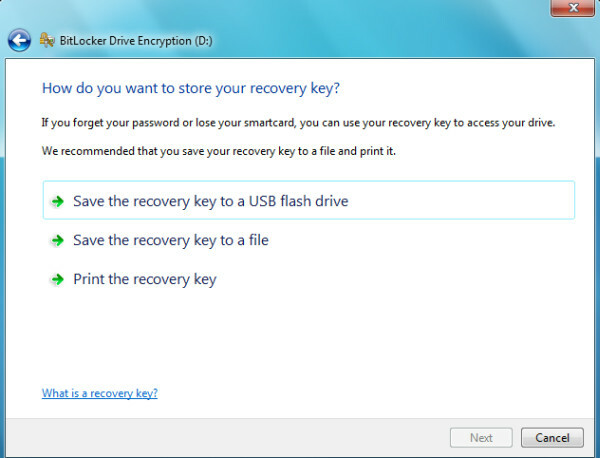
Kattintson Következő és az utolsó lépésre kerül, kattintson a meghajtó titkosításához Kezdje el a titkosítást.
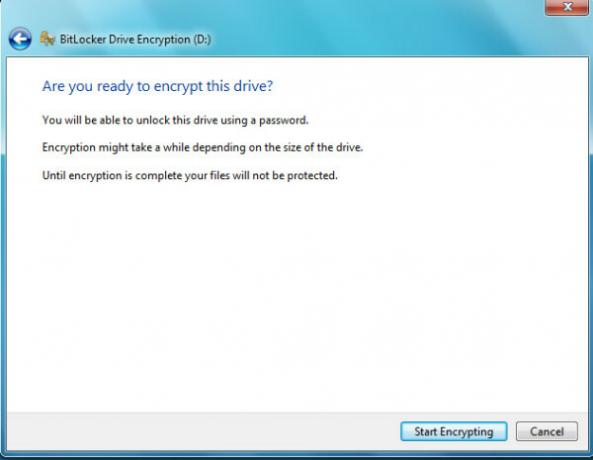
Most a meghajtó védve lesz, és ha valaki ellopja a merevlemezét vagy az USB-meghajtót, az illető nem férhet hozzá az adataihoz. Élvezd!
Keresés
Legutóbbi Hozzászólások
Pogramok és hivatkozások hozzáadása a Windows jobb egérgombbal történő helyi menüjéhez
Saját menü testreszabja a Windows Intéző helyi menüjét, fokozottabb...
Gyorsan tisztítsa meg a szöveget, és cserélje ki a kis- és nagybetűket a Dolphin Text menü segítségével
Nagyon hektikus feladat, amikor kézi változtatást kell végrehajtani...
A hiányzó Bluetooth opció kijavítása a Windows 10 rendszerben
A múltban a Bluetooth-t billentyűzet, fejhallgató és hangszóró csat...